타오바오 스크린샷 공유를 끄는 곳
Taobao는 많은 실용적인 기능을 제공하는 강력한 쇼핑 소프트웨어이며, 그 중 스크린샷 공유는 매우 편리한 기능입니다. 이 기능을 사용하면 사용자가 좋아하는 제품을 친구나 가족과 빠르게 공유하여 모두가 함께 쇼핑을 즐길 수 있습니다. 동시에 이는 더 많은 사람들에게 좋은 제품을 알릴 수 있는 매우 효과적인 홍보 방법이기도 합니다. 그렇다면 Taobao에서 스크린샷을 공유하는 방법은 무엇입니까? 이 튜토리얼 가이드가 모든 사람이 더 나은 Taobao 경험을 제공하는 데 도움이 되기를 바랍니다.

타오바오에서 스크린샷을 찍은 후 나타나는 공유 인터페이스를 어떻게 닫나요?
1. 먼저 휴대폰에서 타오바오를 열고 설정 페이지로 들어가서 일반을 클릭하세요.
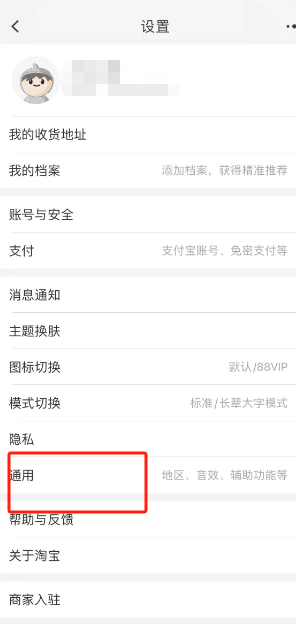
2. 마지막으로 일반 페이지에 들어가 스크린샷 촬영 후 나타나는 공유창 뒤의 스위치 버튼을 꺼주세요.
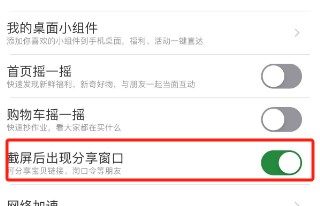
위 내용은 타오바오 스크린샷 공유를 끄는 곳의 상세 내용입니다. 자세한 내용은 PHP 중국어 웹사이트의 기타 관련 기사를 참조하세요!

핫 AI 도구

Undresser.AI Undress
사실적인 누드 사진을 만들기 위한 AI 기반 앱

AI Clothes Remover
사진에서 옷을 제거하는 온라인 AI 도구입니다.

Undress AI Tool
무료로 이미지를 벗다

Clothoff.io
AI 옷 제거제

AI Hentai Generator
AI Hentai를 무료로 생성하십시오.

인기 기사

뜨거운 도구

메모장++7.3.1
사용하기 쉬운 무료 코드 편집기

SublimeText3 중국어 버전
중국어 버전, 사용하기 매우 쉽습니다.

스튜디오 13.0.1 보내기
강력한 PHP 통합 개발 환경

드림위버 CS6
시각적 웹 개발 도구

SublimeText3 Mac 버전
신 수준의 코드 편집 소프트웨어(SublimeText3)

뜨거운 주제
 7502
7502
 15
15
 1377
1377
 52
52
 78
78
 11
11
 52
52
 19
19
 19
19
 54
54
 생체 휴대폰에서 스크린샷을 찍는 방법 소개
Mar 22, 2024 pm 05:36 PM
생체 휴대폰에서 스크린샷을 찍는 방법 소개
Mar 22, 2024 pm 05:36 PM
1. 화면 하단에서 위로 스와이프한 후 클릭하여 [슈퍼스크린샷]을 엽니다. 2. 필요에 따라 [긴 스크린샷] 또는 [직사각형 스크린샷]을 선택하고 직사각형 스크린샷을 예로 들어 직사각형 스크린샷을 클릭합니다. 3. 스크린샷을 찍고 싶은 영역을 선택한 후, [저장]을 클릭하세요.
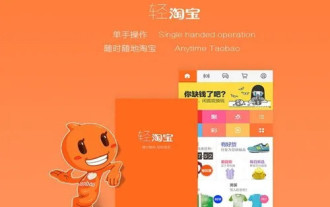 타오바오 배송지 주소는 어떻게 확인하나요? 타오바오 앱에서 주문한 상품의 배송지 주소를 확인하는 방법은 무엇인가요?
Mar 12, 2024 pm 04:00 PM
타오바오 배송지 주소는 어떻게 확인하나요? 타오바오 앱에서 주문한 상품의 배송지 주소를 확인하는 방법은 무엇인가요?
Mar 12, 2024 pm 04:00 PM
Taobao 앱은 귀하의 모든 쇼핑 문제를 해결할 수 있습니다. 여기에는 수많은 판매자가 있으며 귀하가 선택하기를 기다리는 제품이 무엇이든 상관없이 여기에서 검색하고 찾을 수 있습니다. 주문하고 구매하며 모든 기능을 자유롭게 사용할 수 있습니다. 주문을 성공적으로 하면 판매자가 상품을 배송하고 물류 배송을 수행할 때까지 기다리면 됩니다. 매우 편리하고 많은 사람들이 볼 수 있습니다. 이러한 제품의 배송 위치를 확인하고 해당 제품이 배송되는 위치를 알아보세요. 특히 일부 전자 제품을 구매할 때 일부 관련 배송 위치를 확인하여 일부 리퍼브 기계를 구매할 때 발생할 수 있는 문제를 피할 수 있습니다.
 Taobao 무료 빨간 봉투 2024를 얻는 방법
May 09, 2024 pm 03:22 PM
Taobao 무료 빨간 봉투 2024를 얻는 방법
May 09, 2024 pm 03:22 PM
2024년 타오바오 무료주문 이벤트는 하루 3번 진행됩니다. 모든 사람은 해당 시간에 해당 상품을 주문하고 결제해야 합니다. 무료 주문 금액은 동일한 금액의 빨간 봉투 형태로 배포됩니다. 다음으로 2024년 타오바오 무료 주문 빨간 봉투 받는 방법을 알려드리겠습니다. 무료 사용자의 경우 활성화 상태에 있는 카드와 쿠폰 패키지에 빨간 봉투 자격이 발급됩니다. 현재 타오바오 웹 버전에는 카드와 쿠폰 패키지가 없으며, 무료 주문 이벤트 당첨 기록만 표시됩니다. 카드와 쿠폰 패키지는 [타오바오 앱-내 타오바오]-나의 권리-빨간 봉투]에 있습니다. 타오바오 빨간 봉투 무료로 받는 방법 20241. 무료 주문을 받은 사용자에게 빨간 봉투 자격은 활성화 대기 중인 카드와 쿠폰 패키지에 배포됩니다. 카드와 쿠폰 패키지가 있으며, 무료 주문 활동의 당첨 기록만 표시됩니다. ;3. 카드 쿠폰 패키지는 [타오바오 앱-나의 권리-빨간 봉투]에 있습니다.
 타오바오에서 비밀번호 없는 결제를 끄는 방법 비밀번호 없는 결제 설정 방법을 취소하는 방법입니다.
Mar 12, 2024 pm 12:07 PM
타오바오에서 비밀번호 없는 결제를 끄는 방법 비밀번호 없는 결제 설정 방법을 취소하는 방법입니다.
Mar 12, 2024 pm 12:07 PM
Taobao 앱에는 모든 사람이 더 나은 쇼핑 경험을 할 수 있도록 많은 기능이 있습니다. 다양한 제품 유형은 모두가 원하는 것을 구매할 수 있습니다. 카테고리별로 검색하실 수도 있고, 직접 검색하실 수도 있습니다. 누구나 안심하고 온라인 쇼핑을 하실 수 있습니다. 물론, 원하시는 모든 것을 제공해 드립니다. 여기에서 쇼핑하시면 선택 가능한 다양한 쇼핑 방법을 찾으실 수 있습니다. 비밀번호 없는 결제 기능을 좋아하는 사람도 있고 그렇지 않은 사람도 있지만 보안 수준은 그다지 높지 않은 것 같아요. 물론 누구나 언제든지 취소할 수 있습니다.
 Win10이 스크린샷을 찍고 충돌하는 경우 어떻게 해야 합니까? 스크린샷을 찍은 후 Win10이 깜박이고 사라지는 문제를 해결하는 방법은 무엇입니까?
Jun 02, 2024 pm 12:48 PM
Win10이 스크린샷을 찍고 충돌하는 경우 어떻게 해야 합니까? 스크린샷을 찍은 후 Win10이 깜박이고 사라지는 문제를 해결하는 방법은 무엇입니까?
Jun 02, 2024 pm 12:48 PM
Win10에서 스크린샷을 촬영한 후 스크린샷이 사라지는 이유는 여러 가지가 있는데, 사용자는 먼저 스크린샷 저장 위치를 확인하거나 스크린샷 설정을 조정하거나 애니메이션 효과를 확인하여 확인할 수 있습니다. 실제로 작동하지 않으면 드라이버와 운영 체제를 업데이트하여 작동하도록 선택할 수도 있습니다. 이 사이트에서는 스크린샷을 찍은 후 Win10이 사라지는 문제에 대한 분석을 사용자에게 주의 깊게 소개합니다. Win10에서 사진을 찍었는데 깜빡이다 사라지는 현상 분석 1. 스크린샷이 저장된 위치 확인 : Win+PrtSc(PrintScreen) 키 조합을 사용해 스크린샷을 찍을 때 스크린샷은 보통 C:\에 저장됩니다. 사용자\사용자 이름\그림\스크린샷 폴더. 제발
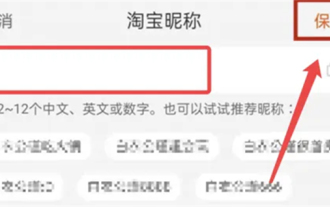 타오바오 이름 바꾸는 방법
Mar 24, 2024 pm 03:31 PM
타오바오 이름 바꾸는 방법
Mar 24, 2024 pm 03:31 PM
이름 변경 기능을 사용하면 타오바오에서 이름과 닉네임을 자유롭게 변경할 수 있습니다. 일부 사용자는 타오바오에서 이름을 변경하는 방법을 모릅니다. 내 타오바오 설정에서 아바타의 타오바오 계정을 클릭하면 됩니다. 편집자가 알려드릴 것입니다. 이름과 닉네임을 변경하는 방법을 소개합니다. 아직 모르신다면 다운로드하여 사용해 보세요. 타오바오 사용 튜토리얼: 타오바오에서 이름을 변경하는 방법 답변: 내 타오바오 설정에서 아바타의 타오바오 계정을 클릭하여 수정하세요. 자세한 소개: 1. 타오바오에 들어가서 오른쪽 하단의 [내 타오바오]를 클릭하세요. . 2. 우측 상단의 [설정] 아이콘을 클릭하세요. 3. 아바타를 클릭하세요. 4. [타오바오 계정]을 다시 클릭하세요. 5. [계정 이름 수정]을 클릭하여 입력 후 수정하세요.
 타오바오 총 소비량 확인하는 방법 총 소비량 확인하는 방법
Mar 12, 2024 pm 03:07 PM
타오바오 총 소비량 확인하는 방법 총 소비량 확인하는 방법
Mar 12, 2024 pm 03:07 PM
일반적으로 온라인 쇼핑을 해야 한다면 우리는 모두 Taobao를 플랫폼으로 선택하여 모든 쇼핑 요구를 완벽하게 충족할 수 있습니다. 여기에는 다양한 상품에 대한 많은 리소스가 있으며 실제로 모든 종류의 상품이 모여 있습니다. 이 플랫폼에는 다양한 제품 카테고리가 있으며 자신의 필요에 따라 선택할 수 있습니다. 이 상품들의 가격은 천차만별입니다. 이 모든 쇼핑 기록은 모두가 언제든지 확인할 수 있어 편리합니다. 그렇다면 여기서 쇼핑하는 금액은 정확히 얼마입니까? 여기 편집자들이 매우 궁금할 것입니다.
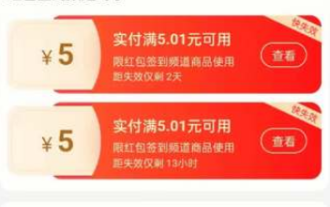 Taobao에서 빨간 봉투 알림을 끄는 방법
Apr 01, 2024 pm 06:25 PM
Taobao에서 빨간 봉투 알림을 끄는 방법
Apr 01, 2024 pm 06:25 PM
Taobao는 많은 친구들이 일반적으로 사용하는 온라인 쇼핑 소프트웨어입니다. 일반적으로 Taobao에서 많은 물건을 주문하고 구매하는 경우가 있습니다. 일부 친구는 이 기능을 끄고 싶어하므로 서둘러 PHP 중국어를 확인하세요. 웹사이트를 살펴보세요. 타오바오 빨간 봉투 알림을 끄는 단계 목록 1. 타오바오 앱 개인 센터를 열고 [설정] 버튼을 선택하여 페이지로 들어갑니다. 2. [메시지 알림] 옵션을 찾으세요. 여기에서 빨간 봉투 메시지를 찾아 스위치를 끌 수 있습니다. 3. 또는 휴대폰 설정 페이지를 통해 타오바오 앱의 알림 권한을 꺼서 타오바오에서 보내는 모든 메시지가 푸시에 들어가지 않고 켜진 후에만 볼 수 있도록 할 수 있습니다. 4. 사용자는 어떤 유형의 메시지를 받고 싶은지 설정할 수 있으므로 사용이 더 쉽습니다.




